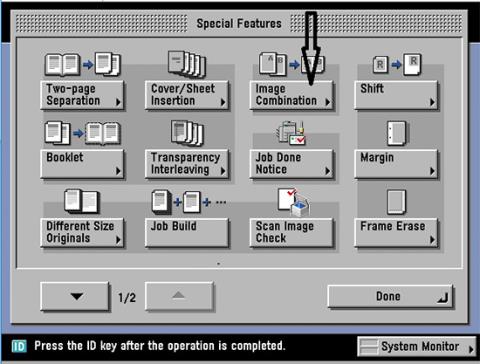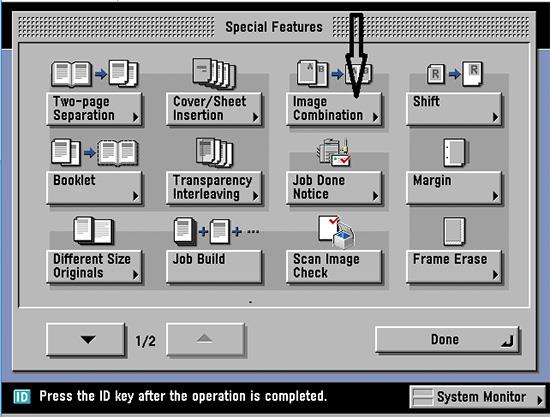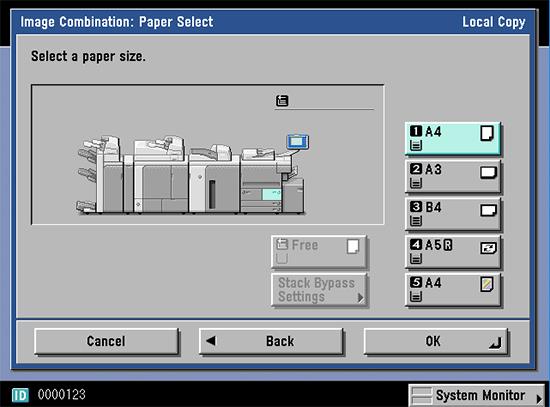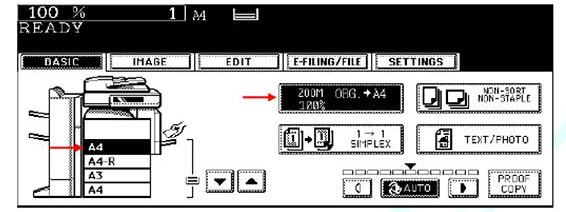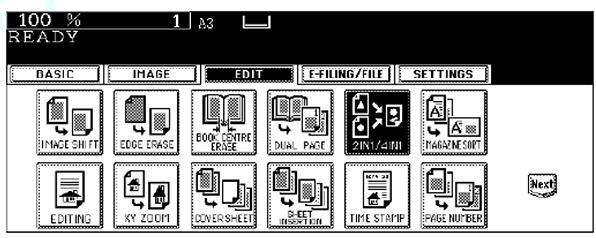Nukopijuoti dvipusę asmens tapatybės kortelę ant vienos popieriaus pusės yra labai paprasta ir tai galite padaryti neišeinant į parduotuvę, jei namuose jau turite kopijavimo aparatą. Asmens tapatybės kortelių kopijavimas bus paprastesnis, kai kopijuosite ant tos pačios popieriaus pusės, kitaip nei spausdinant „ Word“ ir „Excel“ ant dviejų popieriaus pusių , kai turime apversti popierių. Galime kopijuoti asmens tapatybės korteles ant A4 arba A5 formato popieriaus. Toliau pateiktame straipsnyje bus paaiškinta, kaip nukopijuoti dvipusę asmens tapatybės kortelę ant vienos popieriaus pusės.
Instrukcijos, kaip kopijuoti dvipusę asmens tapatybės kortelę „Canon“ įrenginiu
1 žingsnis:
Pirma, asmens tapatybės kortelę uždėsime ant stiklo, kad ją būtų galima nukopijuoti. Tada spustelėkite , kad pasirinktumėte specialiųjų funkcijų funkciją . Tada spustelėkite Vaizdo derinys , tada spustelėkite Atlikta , kad galėtumėte spausdinti dvi asmens tapatybės kortelės puses ant vienos popieriaus pusės.
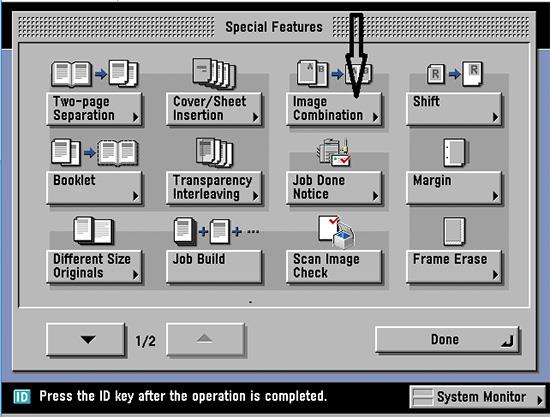
2 žingsnis:
Tada pasirenkame 4 ant 1 > Parinktis . Tada pasirinkite vaizdo vietą ekrane rodomų instrukcijų tvarka ir spustelėkite Atlikta.
3 veiksmas:
Pasirinkite A4 arba A5 popieriaus padėtį, kurią norite spausdinti.
Galiausiai paspauskite mygtuką Pradėti ir palaukite, kol aparatas baigs nuskaityti 1 pusę, tada apverskite 2 ID kortelės pusę ir paspauskite Pradėti, kad nuskaitytumėte kitą ID kortelės pusę.
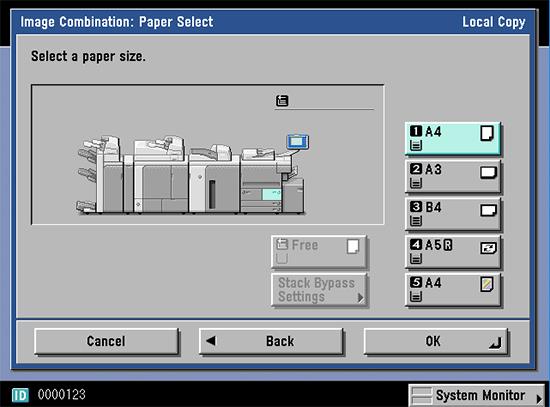
Instrukcijos, kaip kopijuoti asmens tapatybės kortelę vienoje Toshiba popieriaus pusėje
1 žingsnis:
Taip pat tapatybės kortelę padėjome ant kopijavimo aparato. Tada pasirinkite A4 arba A5 popieriaus dėklą ir spustelėkite MAstelio keitimas > A4/A5 .
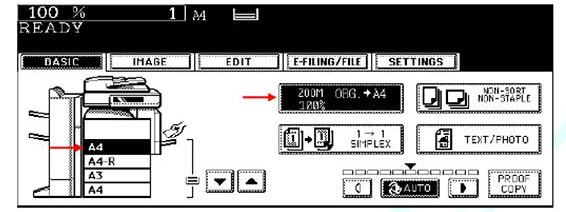
2 žingsnis:
Spustelėkite mygtuką Originalas kaip A5, Kopijuoti kaip A4 ir tada paspauskite mygtuką GRĮŽTI. Tada vartotojas spusteli EDIT ir pasirenka 2IN1/4IN1 .
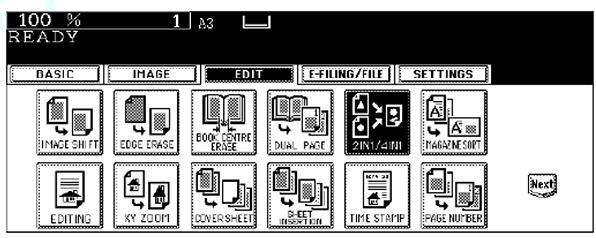
3 veiksmas:
Kai kurių komandų ekrane pasirinkite 2IN1 , tada pasirinkite 1 SIDE . Toliau ekrane pasirinkite BASIC , tada paspauskite Pradėti , kad nuskaitytumėte kiekvieną ID kortelės pusę.
Asmens tapatybės kortelės kopijavimo Ricoh kopijavimo aparatu instrukcijos
1 žingsnis:
Padėkite savo asmens tapatybės kortelę ant aparato stiklo.
2 žingsnis:
Pasirinkite A4 arba A5 popieriaus dėklą, tada pasirinkite 1 SIDE COMB 2 . Šiuo metu ekrane automatiškai bus pasirinktas AUTOMATINIS SUMAŽINIMAS, dar kartą paspauskite FULL SIZE mygtuką .
3 veiksmas:
Pasirinkite popieriaus lapų skaičių, kurį norite kopijuoti, tada nuleiskite dangtelį ir paspauskite START mygtuką , kad nuskaitytumėte abi asmens tapatybės kortelės puses.
Kaip nukopijuoti dvipusę asmens tapatybės kortelę „Konica“ kopijavimo aparatu
1 žingsnis:
Padėkite savo asmens tapatybės kortelę ant stiklo A4 formato popieriaus vietoje. Tada pažiūrėkite į ekraną ir spustelėkite popieriaus dėklą, kurį naudosite savo asmens tapatybės kortelei kopijuoti.
2 žingsnis:
Tada ekrane pasirinkite dvipusio popieriaus dauginimo režimą .
3 veiksmas:
Galiausiai uždarykite dangtį ir paspauskite mygtuką Pradėti , kad nuskaitytumėte kiekvieną asmens tapatybės kortelės pusę ir nukopijuotumėte dvi asmens tapatybės kortelės puses ant vienos popieriaus pusės.